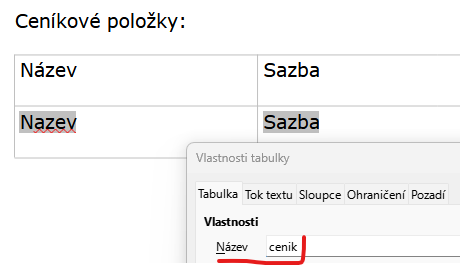V systému KEO4 můžete pro usnadnění práce využívat šablony, např. pro vytváření faktur, dokumentů ve spisové službě, pro vyúčtování apod., včetně variant s čárovým nebo QR kódem. Používat lze již připravené – distribuční šablony nebo si šablony můžete přizpůsobit na míru.
Používáte-li distribuční šablony, dostanou se k vám s aktualizací programu také všechny distribuční úpravy šablon. Vlastní upravené šablony nejsou aktualizací dotčeny.
Prostředím pro vytváření šablon je program LibreOffice Writer.
Přiřazení šablon
V případě, že si nepřidělíte žádnou šablonu, máte automaticky k dispozici všechny distribuční. Jestliže chcete využívat jen některé z nich, je potřeba si konkrétní šablony přiřadit.
Šablony pro převzetí se vybírají v nabídce Šablony/Dostupné šablony. Tato nabídka je dostupná buď přímo v konkrétním modulu nebo v administraci (Administrace/Databázové schéma/Šablony).
V nabídce Dostupné šablony označíte vámi vybranou šablonu. Je možné vybrat i více šablon najednou s použitím klávesy CTRL. Poté přes pravé tlačítko myši vyberete akci Přiřadit šablonu a šablony budou následně vidět i v nabídce Přiřazené šablony.
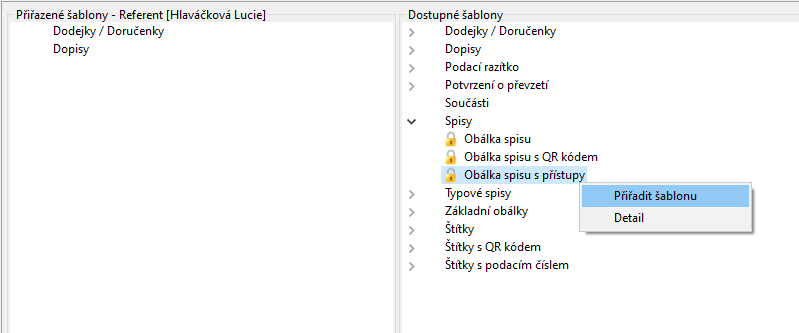
Úprava šablon
Přiřazené distribuční šablony (se zámečkem ![]() ), přiřazené šablony správcem (s panáčkem
), přiřazené šablony správcem (s panáčkem![]() ) či šablony, které využívá více uživatelů, upravovat nelze.
) či šablony, které využívá více uživatelů, upravovat nelze.
Jestliže potřebujete takovouto šablonu upravit, je třeba si nejprve vytvořit z přiřazené šablony kopii. Kopii vytvoříte tak, že kliknete na pravé tlačítko myši a zvolíte akci Vytvořit kopii nebo tuto akci použijete přímo v detailu přiřazené šablony. U kopie můžete změnit název dle vašich potřeb.
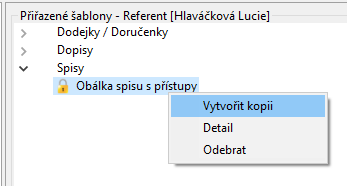
V detailu vytvořené kopie kliknete na tlačítko Upravit a do zobrazené kopie šablony můžete vkládat vlastní texty, obrázky, mazat nebo vkládat další vstupní pole.
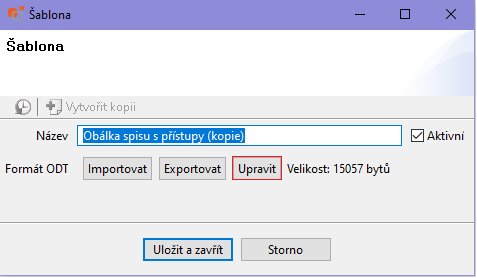
Texty se šedým pozadím jsou již existující vstupní pole, která se automaticky naplňují příslušnými údaji přímo z programu. Pokud takové pole smažete, daný údaj se vám do šablony již naplňovat nebude.
Pokud se rozhodnete šablonu si upravit na míru, může využít seznam všech vstupních polí pro konkrétní typy šablon, který uvádíme pro jednotlivé šablony v následujících podkapitolách.
Přidání vstupního pole do šablony
V podkapitole dané šablony si vyberte potřebné vstupní pole a ve sloupci Název si ho zkopírujte (CTRL C).
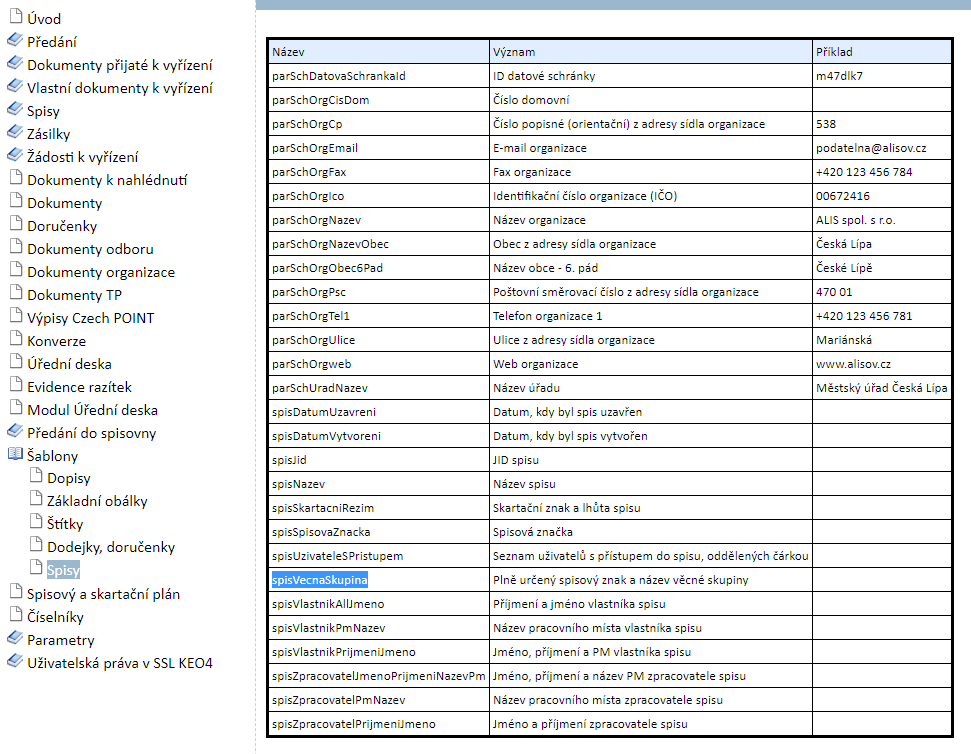
Poté v upravované šabloně klikněte na místo, kam chcete nové vstupní pole umístit, a použijte klávesovou zkratku CTRL a F2.
V okně Pole si v záložce Funkce vyberte typ Vstupní pole a do pole Odkaz vložte zkopírovaný název vstupního pole (CTRL V). Klikněte na tlačítko Vložit.
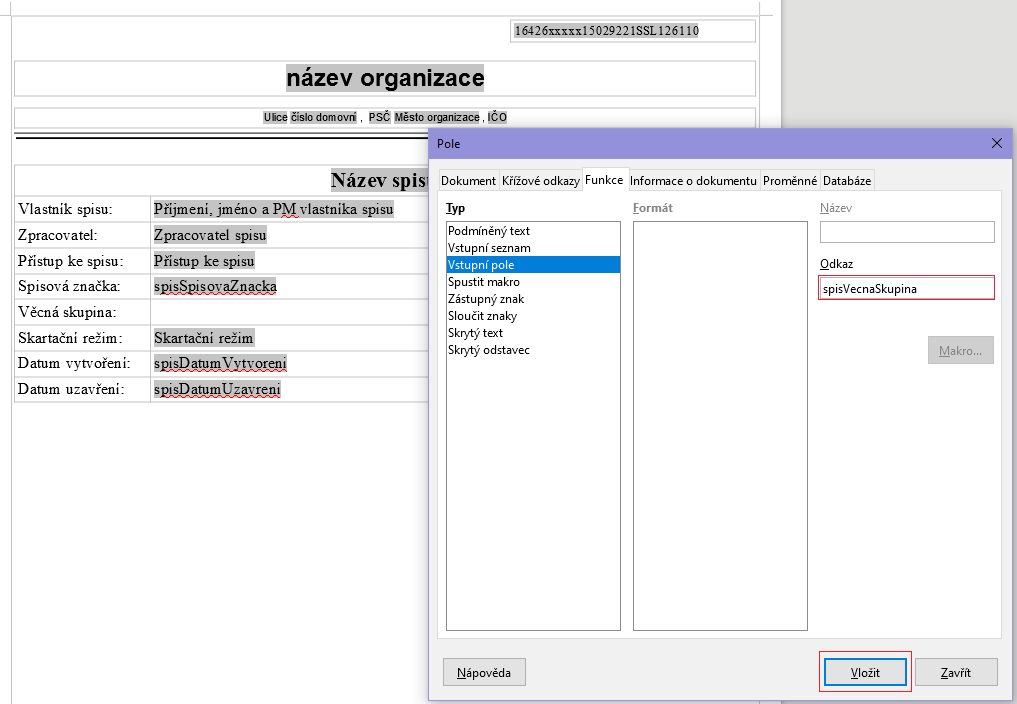
Poté vyplňte název vstupního pole (je na vás jaký název pro vstupní pole zvolíte). Tento název se pak bude v šabloně zobrazovat. Potvrďte tlačítkem OK a v následujícím okně použijte tlačítko Zavřít.
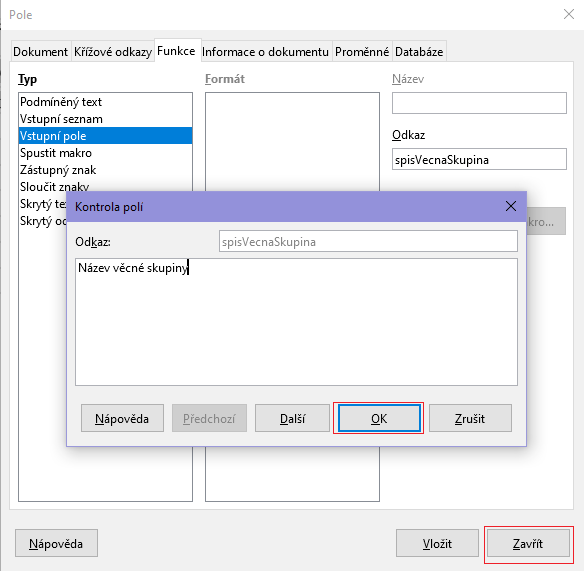
Po dokončení všech úprav šablonu uložte.
Vstupní pole v tabulce
Některá vstupní pole jsou definovaná pro tabulku a to tehdy, pokud se jedná o reprezentaci X řádků (např. ve smlouvě může být pod sebou X ceníkových položek).
Pokud se jedná o vstupní pole pro tabulku (která v šabloně reprezentuje X řádků), budou tato pole fungovat jen uvnitř tabulky, která má správný název (LibreOffice Writer: Vlastnosti tabulky, záložka Tabulka, Název).
V dokumentaci takové vstupní pole může vypadat například takto:
Název |
Význam |
Příklad |
cenikNazev |
(Tabulka s názvem "cenik") Název ceníkové položky |
nájem urnové místo 1m |